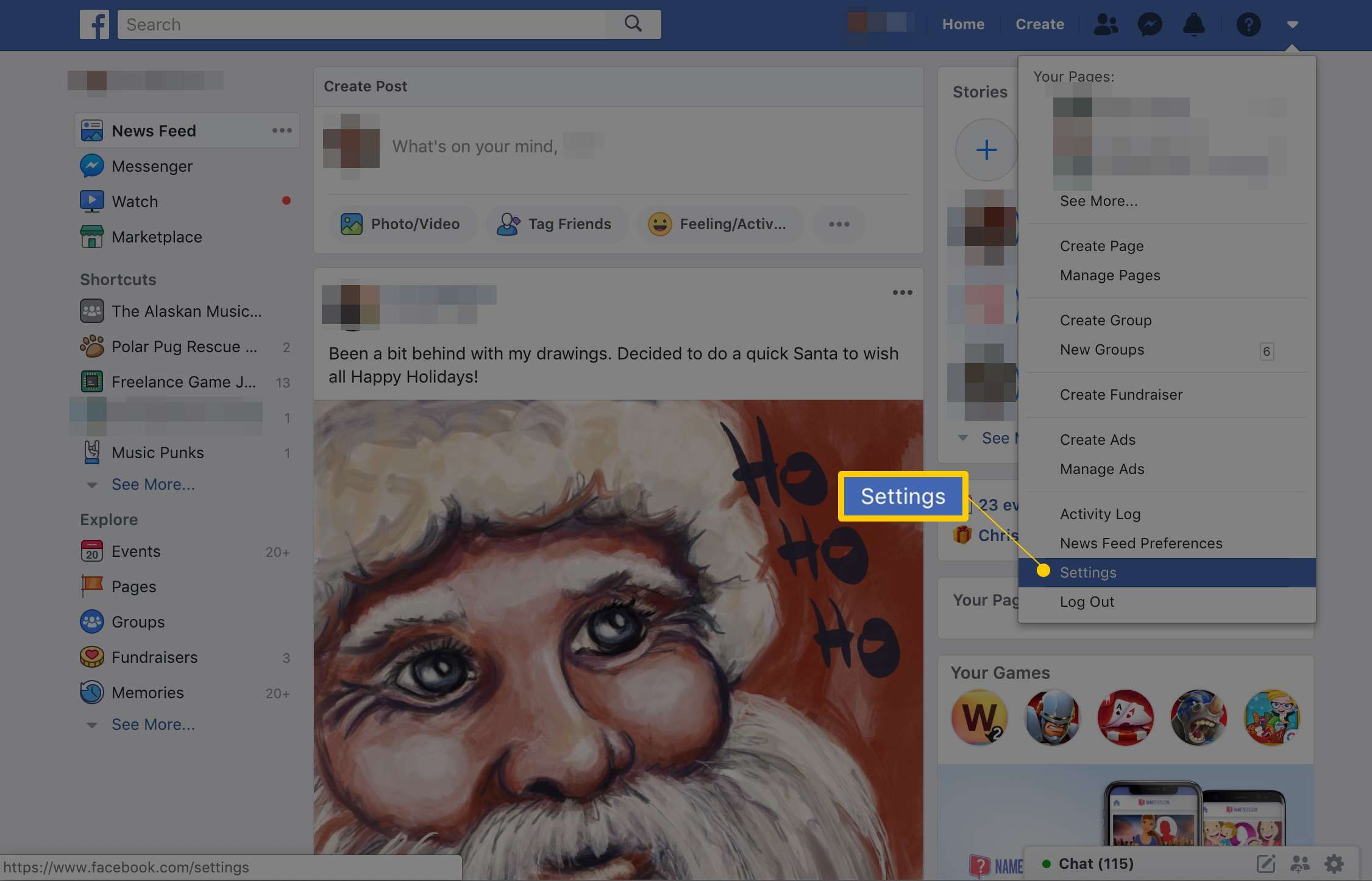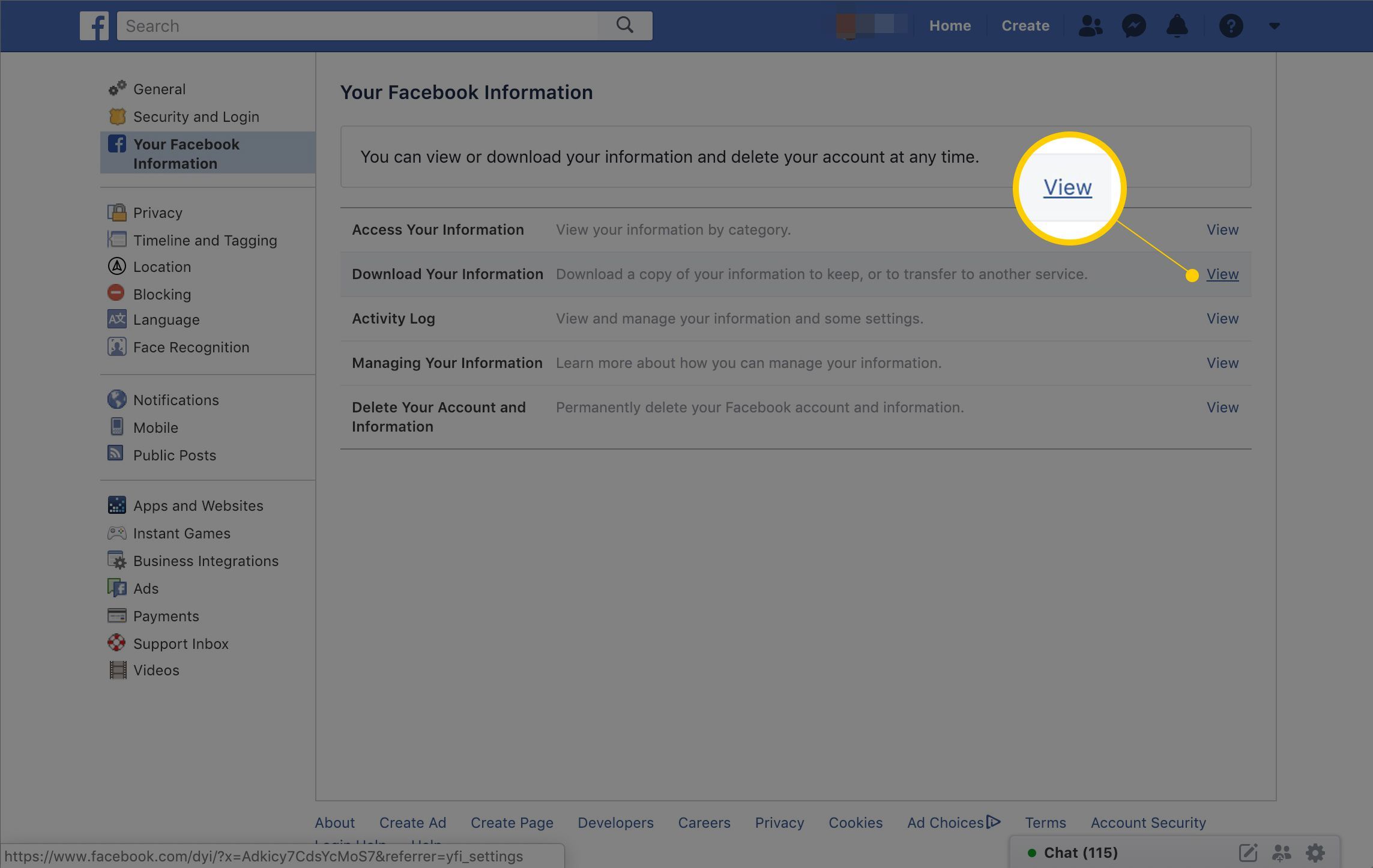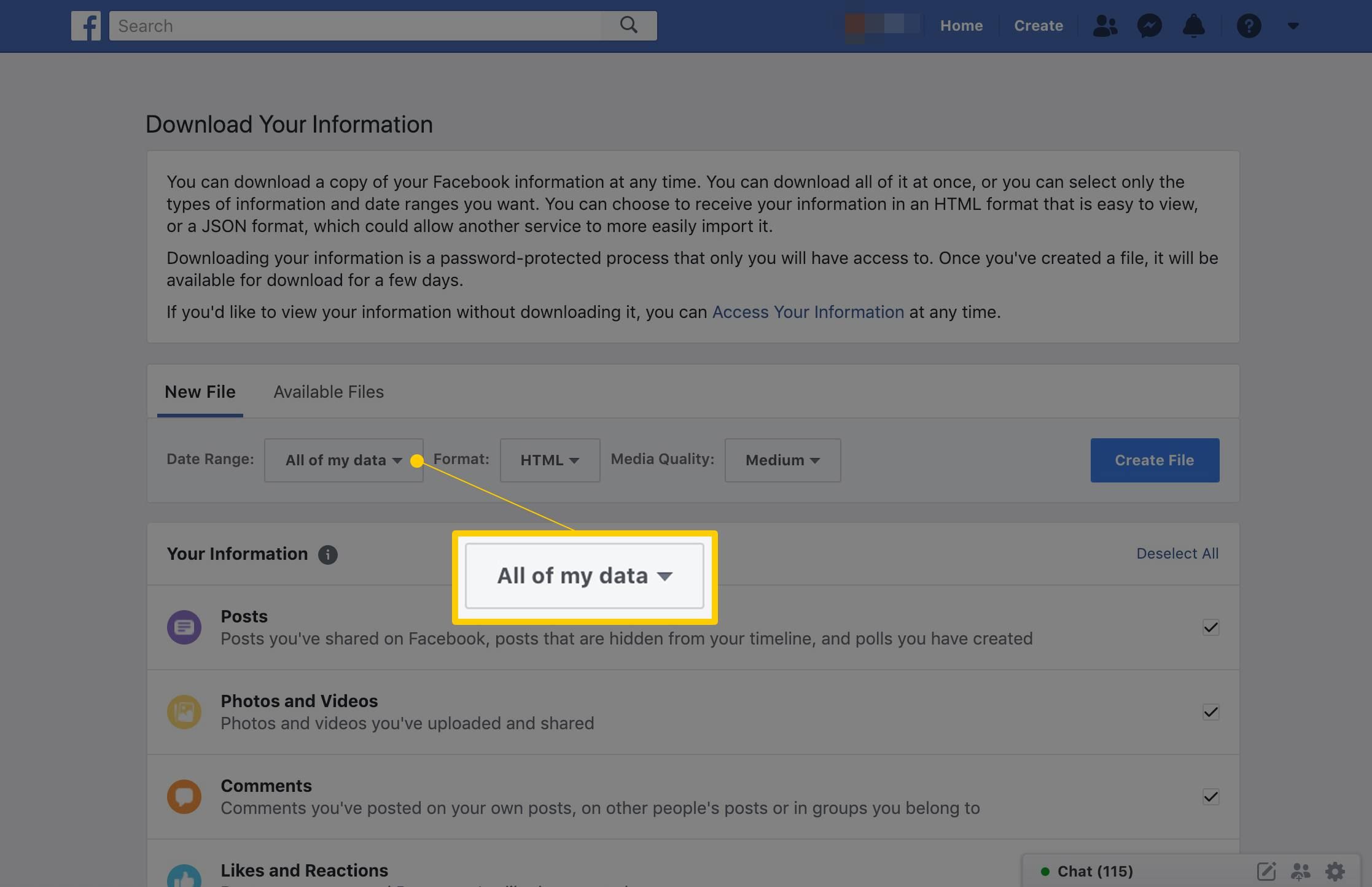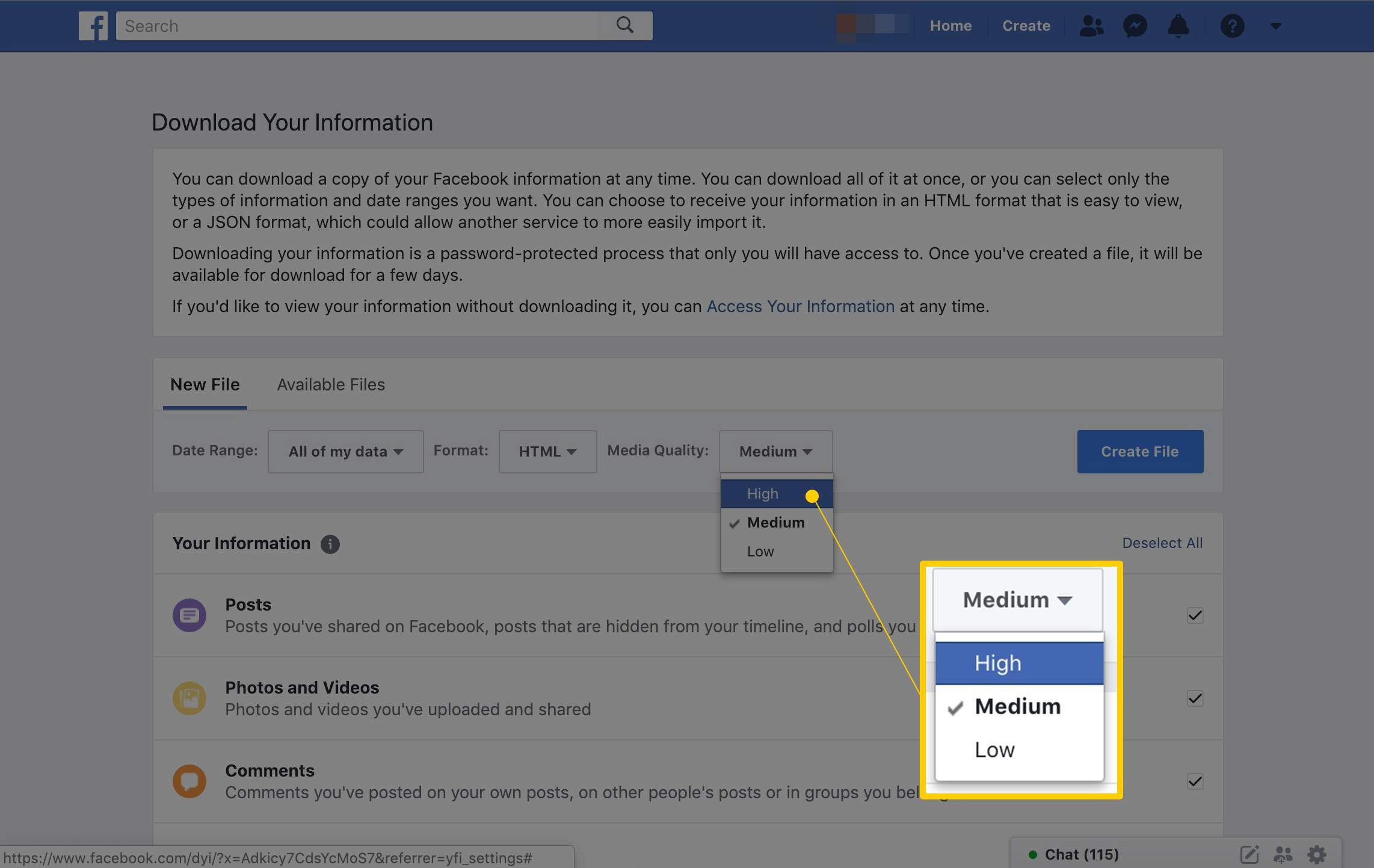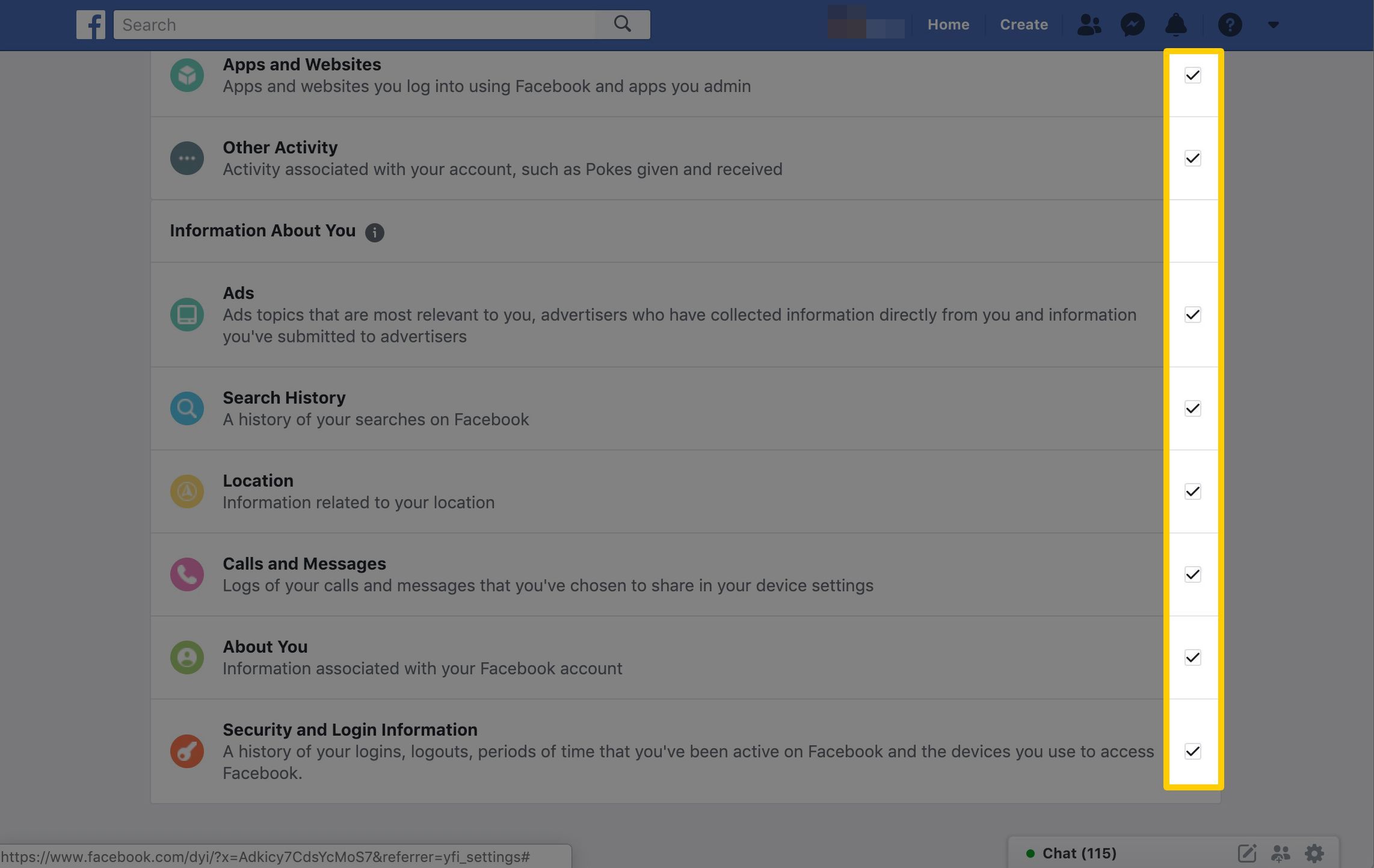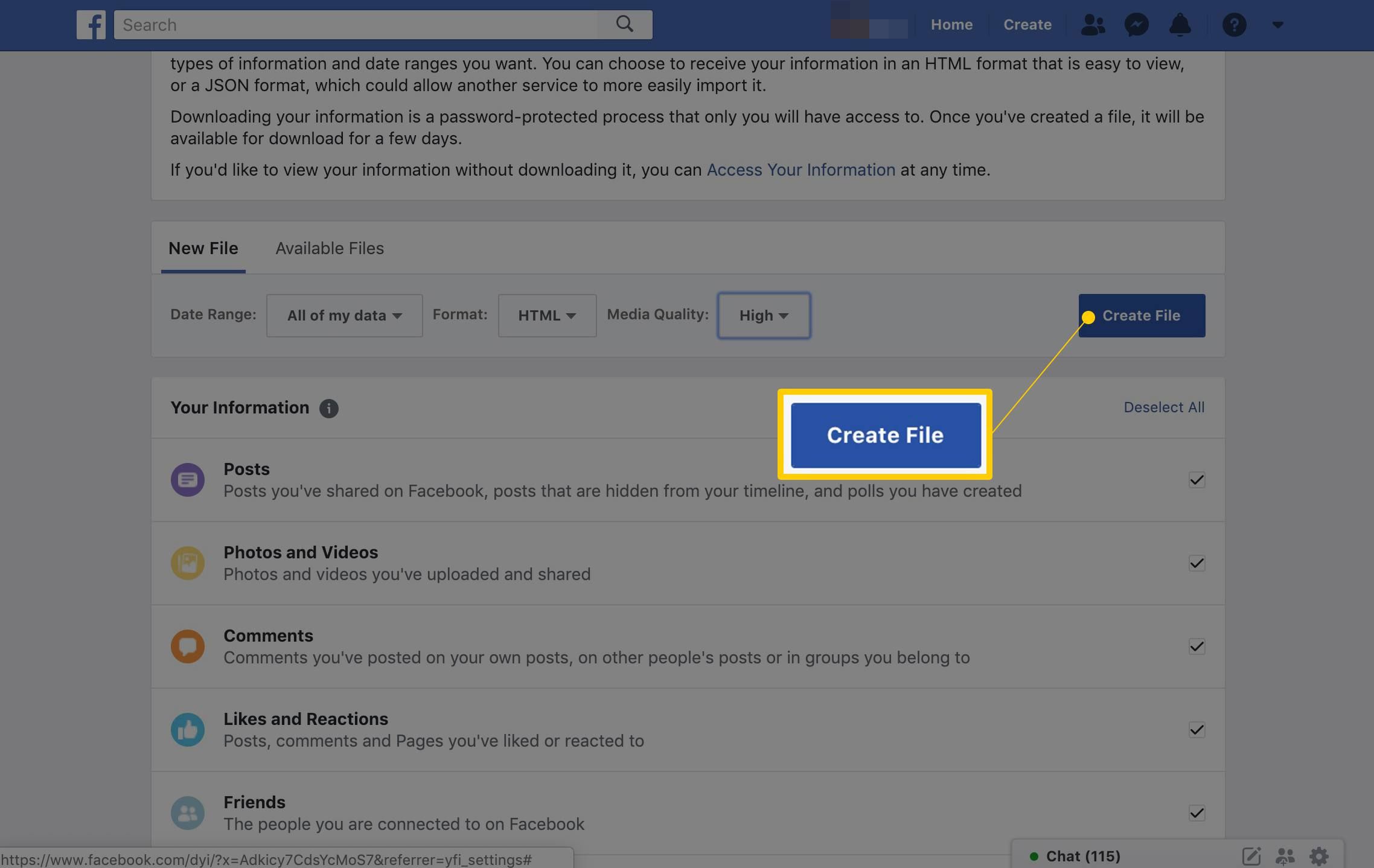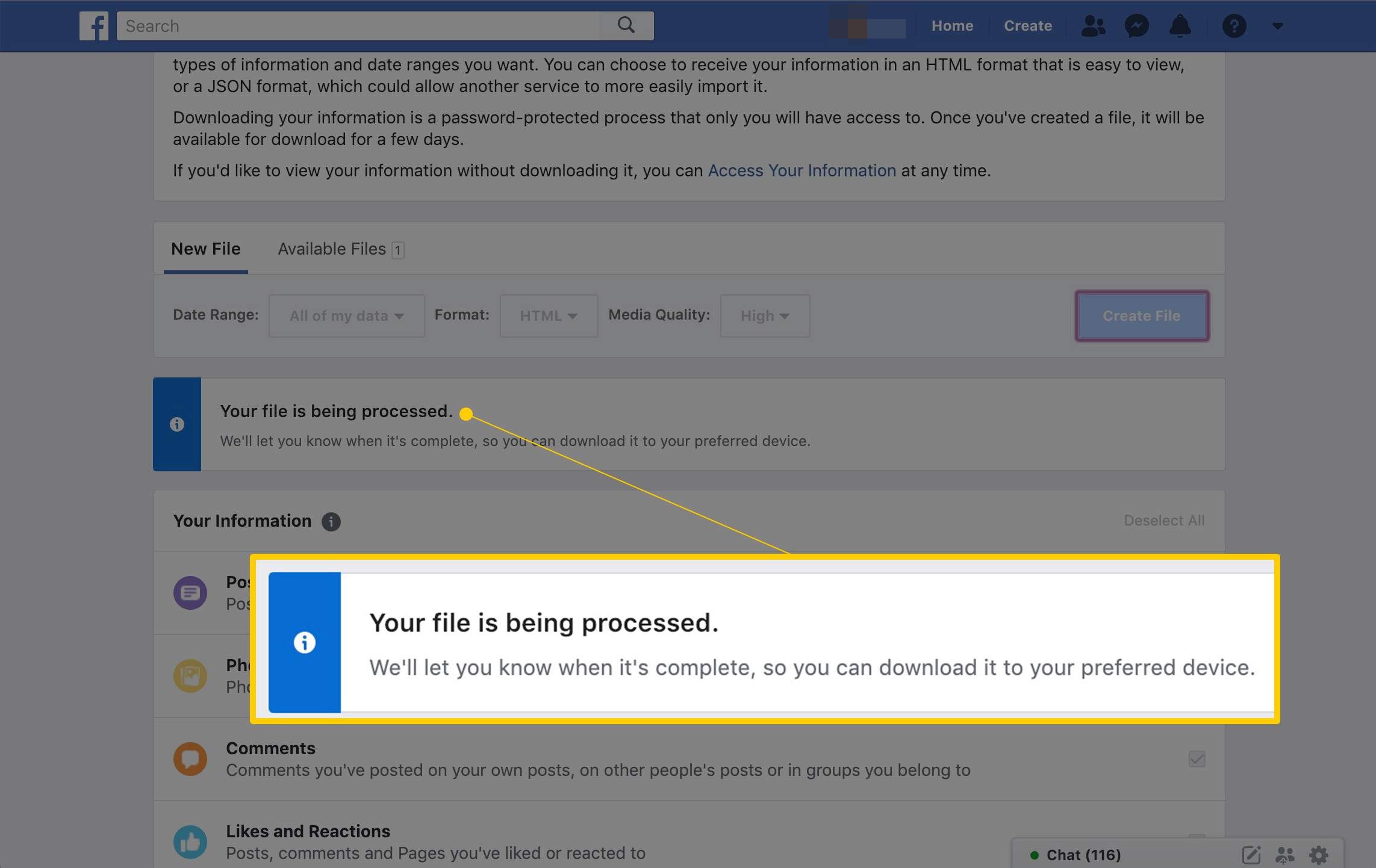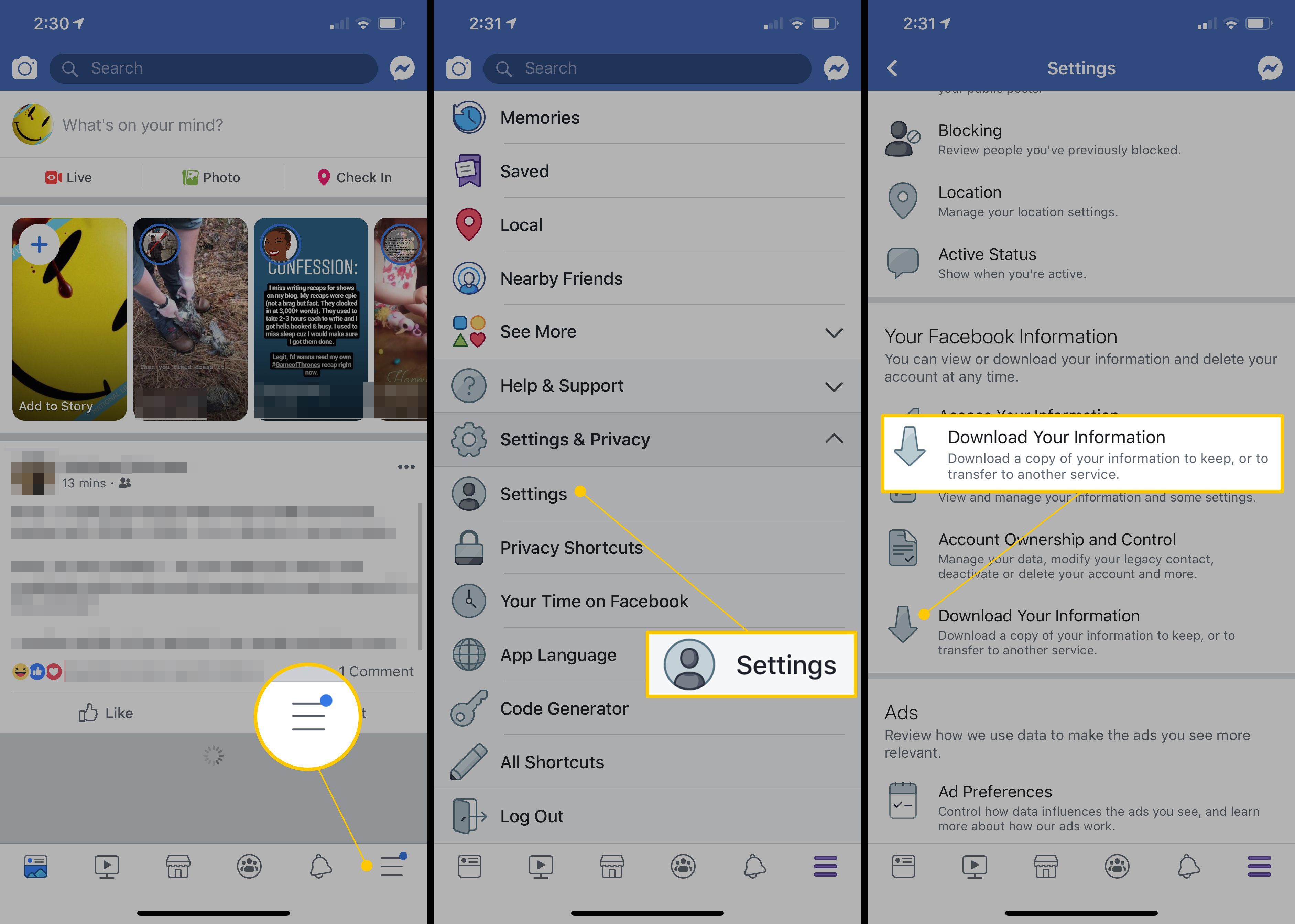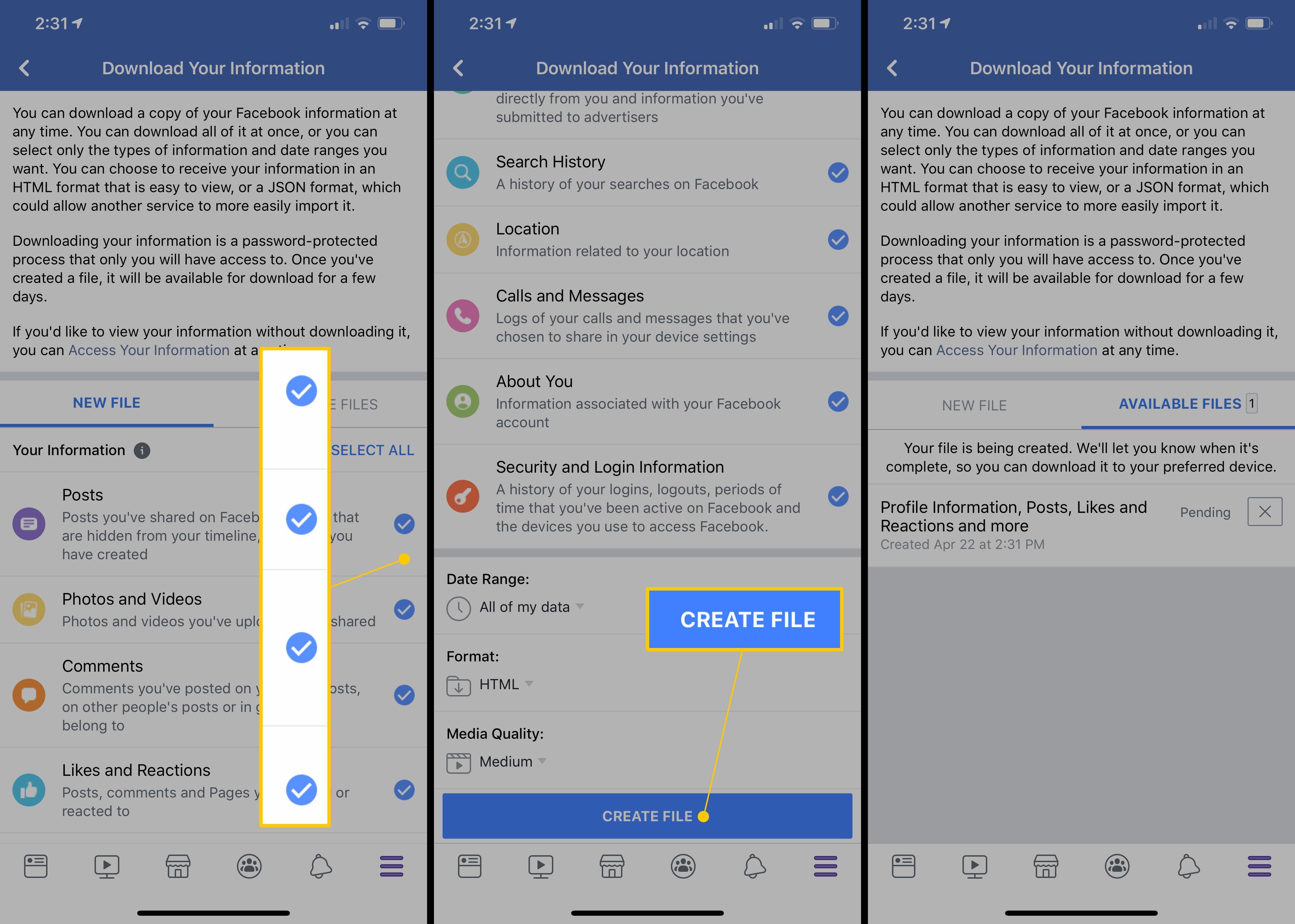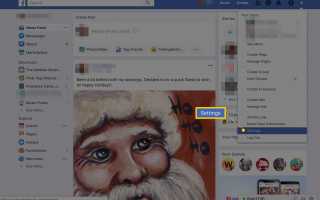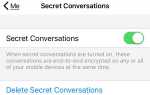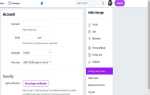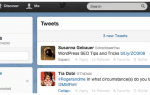Содержание
Планируете ли вы удалить свою учетную запись Facebook или просто хотите сделать резервную копию всех ваших данных из социальной сети, этот процесс не слишком сложен.
С помощью резервной копии у вас есть собственная автономная копия всех фотографий, которые вы разместили на сайте социальной сети в одной папке, которую вы можете легко сохранить на CD, DVD или компьютере. Если Facebook когда-нибудь рухнет и сгорит, все ваши селфи и другие личные фотографии и информация не исчезнут вместе с ним.
Загрузите свою информацию Facebook в Интернете
Facebook позволяет довольно легко сохранять все ваши материалы, включая фотографии, видео, стенограммы сообщений и списки друзей:
Нажмите на треугольник в верхнем правом углу экрана Facebook.
Выбрать настройки из меню.

Нажмите или нажмите Ваша информация в Facebook.
Перейти к Загрузите вашу информацию и нажмите Посмотреть.

Выбрать Все мои данные или выберите один из других доступных вам вариантов.

выберите HTML или же JSON (выберите HTML, если вы не уверены) в раскрывающемся меню, а затем выберите Высоко, Средняя, или же Низкий качество СМИ.
Высокий, наверное, лучший выбор для большинства. Это вернет вам все эти общие фотографии и видео в максимально возможном качестве.

Вы можете выбрать различные типы данных Facebook с помощью флажков, но, вероятно, лучше проверить их все.

Нажмите или нажмите Создать файл подтвердить запрос на загрузку.

Будьте готовы подождать, особенно если вы давно находитесь на Facebook.

Когда файл будет готов, Facebook отправит вам уведомление. Следуйте инструкциям, чтобы загрузить копию ваших данных Facebook.
Вы не получите загрузку сразу. Вы можете загрузить все или только определенные категории информации, но в любом случае вам придется подождать несколько дней, чтобы получить сообщение от Facebook о том, что загрузка, защищенная паролем, готова.
Перейдите по ссылке электронной почты
В течение нескольких дней Facebook отправляет ссылку на скачивание файла. По этой ссылке вы вернетесь на Facebook, где вас попросят еще раз ввести свой пароль на Facebook. После этого вы можете сохранить файл как сжатый (сжатый) файл на вашем компьютере. Укажите папку, в которой вы хотите ее сохранить, и Facebook сбросит файл на вашем диске.
Различные типы информации появляются в папках. Вы можете найти свои фотографии в папке под названием Фото. Внутри каждого альбома есть своя папка.
Как просматривать, а не загружать информацию о себе в Интернете
Вам не нужно загружать информацию на Facebook, если вам интересно только то, что в ней есть. Выбрать Доступ к вашей информации на Ваша информация в Facebook страница, чтобы посмотреть на вашу информацию, не загружая ее. Выберите любую из категорий, перечисленных на открывшейся странице. Нажмите на любую из тем, которые вы видите на странице загрузки — например, Сообщений или же Лайки и Реакции — чтобы увидеть информацию, которую Facebook сохранил на вас. В отличие от загрузки, этот процесс быстрый, и вы можете сразу увидеть информацию.
Загрузите свою информацию в мобильном приложении Facebook
Если вы используете Facebook на своем мобильном устройстве iOS или Android, вы можете загрузить свои данные на свое устройство.
Откройте приложение Facebook и коснитесь трехполосной меню икона.
Выбрать настройки Конфиденциальность > настройки.
Прокрутите вниз до Ваша информация в Facebook раздел.
Нажмите Загрузите вашу информацию.

Нажмите на кружки рядом с категориями данных, чтобы добавить или удалить их из загрузки.
Выберите другие параметры, включая формат, качество фотографий и видео, а также определенный диапазон дат, если вы не хотите, чтобы вся ваша информация загружалась.
Нажмите Создать файл чтобы подтвердить.

Может пройти несколько дней, прежде чем вы получите уведомление от Facebook о том, что ваша загрузка готова. Следуйте инструкциям в сообщении, чтобы загрузить резервную копию, защищенную паролем.
Если вы хотите только просматривать информацию, а не загружать ее, выберите Доступ к вашей информации в Ваша информация в Facebook раздел настроек.